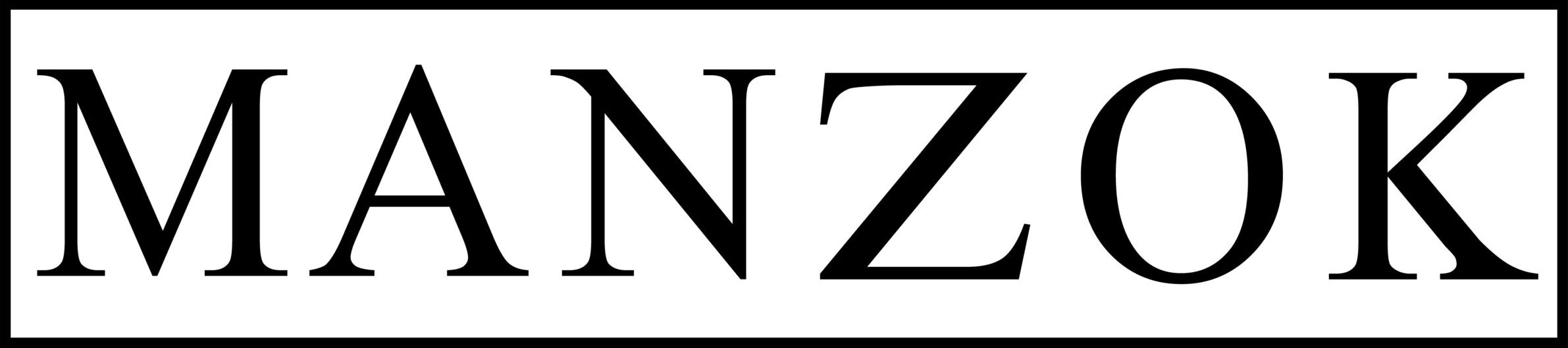안녕하세요 여러분 오늘은 일러스트 무료 체험판에 대해 알아보려고 합니다! 디자인 작업을 시작하려는데, 전문적인 도구가 필요하다는 생각이 드셨나요? 그중에서도 Adobe Illustrator(이하 ‘일러스트’)는 디자이너와 일러스트레이터들에게 꼭 필요한 도구로 손꼽힙니다. 하지만 유료 프로그램이라 구매 전에 체험해보고 싶으신 분들이 많으실 텐데요. 다행히 Adobe에서 제공하는 무료 체험판을 통해 부담 없이 일러스트를 사용해볼 수 있습니다. 이 글에서는 체험판을 다운로드하고 효과적으로 활용하는 방법을 단계별로 알아보겠습니다.

1. 일러스트 무료 체험판이란?
체험판은 Adobe에서 제공하는 7일간의 무료 사용 기간입니다. 이 기간 동안 일러스트의 모든 기능을 제한 없이 사용할 수 있어, 실제 유료 버전을 구매하기 전에 프로그램이 본인의 요구에 맞는지 확인할 수 있습니다.
체험판의 장점
- 모든 기능을 제한 없이 사용 가능
- 디자인 작업을 미리 체험하며 효율성 확인
- 구매 결정을 내리기 전에 충분한 학습 기회 제공
무료 체험판은 특히 디자인 초보자나 기존 사용자가 새로운 기능을 테스트할 때 유용합니다.
2. 체험판 다운로드 전 준비 사항
체험판을 다운로드하기 전에 몇 가지를 미리 확인해 두는 것이 중요합니다.
1) 시스템 요구 사항 확인
일러스트는 고사양의 소프트웨어입니다. 다운로드 전 아래 사항을 꼭 체크하세요:
- 운영 체제: Windows 10 이상, macOS 10.15 이상
- 프로세서: 64비트 프로세서
- 메모리: 최소 8GB RAM (16GB 권장)
- 저장 공간: 약 2GB 이상의 여유 공간
2) Adobe 계정 생성하기
무료 체험판을 사용하려면 Adobe 계정이 필요합니다.
- Adobe 공식 웹사이트로 이동합니다.
- 우측 상단의 ‘로그인’ 버튼을 클릭한 후 ‘계정 만들기’를 선택합니다.
- 이메일 주소와 비밀번호를 입력하고 간단한 프로필 정보를 작성합니다.
3) 다운로드 전 유의할 점
- 무료 체험판은 새로운 사용자를 대상으로 하며, 이전에 체험판을 사용한 계정으로는 다시 이용할 수 없습니다.
- 인터넷 연결이 필요하니 안정적인 네트워크 환경을 준비하세요.
3. 체험판 다운로드 방법
이제 본격적으로 무료 체험판을 다운로드하는 방법을 알아보겠습니다. 아래 단계를 따라 해보세요!
1) Adobe 공식 웹사이트 방문
먼저 Adobe Illustrator 공식 페이지에 접속합니다.
2) 무료 체험판 다운로드 클릭
페이지 상단의 “무료 체험” 또는 “무료로 시작하기” 버튼을 클릭합니다.
3) 계정 로그인 및 확인
이미 생성한 Adobe 계정으로 로그인합니다. 로그인 후 사용 중인 운영 체제에 맞는 설치 파일이 자동으로 다운로드됩니다.
4) 설치 및 실행
- 다운로드된 파일을 실행합니다.
- 설치 마법사의 안내를 따라 설치를 완료하세요.
- 설치가 완료되면 프로그램을 실행하여 체험판 사용을 시작할 수 있습니다.
4. 일러스트 체험판 활용 팁
무료 체험판을 최대한 활용하려면 아래 팁을 참고하세요:
1) 기본 기능부터 익히기
일러스트는 다양한 기능이 있지만 처음에는 기본적인 도구부터 익히는 것이 좋습니다. Adobe에서 제공하는 튜토리얼이나 유튜브 강의를 참고하세요.
2) 실습 프로젝트 진행하기
체험판 기간 동안 간단한 로고 디자인, 포스터 제작 등을 시도해 보세요. 실제 프로젝트를 진행하며 프로그램의 효율성을 체감할 수 있습니다. 유튜브 또는 구글에 많은예제가 있습니다!
3) 단축키 익히기
작업 속도를 높이기 위해 일러스트에서 자주 사용하는 단축키를 익혀보세요. 예를 들어, P(패스), A(패스조절), M(도구그리기), Ctrl+2(객체 잠금), Ctrl + Shift + 2(객체 전체 잠금 해제) 와 같은 단축키는 숙지해두면 편리합니다! 단축키는 제가 따로 다시 정리해서 포스팅해 드릴테니 많이 참고해주세요!
5. 체험판 이후, 구매를 고민한다면?
무료 체험판을 충분히 사용해본 후에도 프로그램이 마음에 든다면, 유료 버전 구매를 고려할 수 있습니다.
유료 버전의 장점
- 정기 업데이트와 새로운 기능 추가
- 클라우드 저장 기능으로 어디서든 작업 가능
- Adobe의 다양한 프로그램(포토샵, 프리미어 등)과 연동 가능
대체 프로그램 비교
만약 비용이 부담된다면 아래 대체 프로그램도 검토해보세요:
- Affinity Designer: 저렴한 일회성 결제로 일러스트와 유사한 기능 제공
- Inkscape: 무료로 사용할 수 있는 오픈소스 벡터 그래픽 프로그램
6. 자주 묻는 질문 (FAQ)
1) 무료 체험판 기간이 끝나면 어떻게 되나요?
체험판 기간이 종료되면 프로그램 사용이 제한됩니다. 저장된 파일은 그대로 남아 있으니 필요시 다른 포맷으로 저장해두세요.
2) 체험판 사용 중 문제 발생 시 해결 방법은?
- 설치 오류: Adobe의 고객 지원 페이지에서 최신 도움말을 확인하세요.
- 프로그램 실행 불가: 운영 체제와 드라이버를 최신 버전으로 업데이트하세요.
7. 마무리 및 추천 리소스
일러스트는 디자인 작업에 도전하고 싶은 분들에게 훌륭한 기회를 제공합니다. 체험판을 최대한 활용하며 일러스트의 다양한 기능을 경험해 보세요. 더 나아가 Adobe의 공식 리소스와 커뮤니티를 통해 학습을 지속한다면 전문가 수준으로 성장할 수 있습니다.
추천 리소스:
디자인 여정을 시작하는 모든 분들을 응원합니다! 이제 직접 체험판을 다운로드하고 창의력을 발휘해보세요.